Wat is “latency”?
Mensen die hun instrument willen opnemen met behulp van software op de computer gebruiken daarvoor 2 dingen: een audio interface en de computer (duh…). Som kan je dit ook met een tablet, maar buiten dat ik hier geen ervaring mee heb lijkt het me een niet altijd even stabiele of makkelijke ervaring.
Wanneer je het signaal “door de software” beluisterd zal je altijd in min of meerdere mate te maken hebben met latency.
In alle D.A.W.’s kan je instellen met hoeveel latency je je geluid terug hoort. Dit wordt uitgedrukt in “buffers”. Die latency geldt alleen voor de track(s) waarin je opneemt of “waardoor” je speelt. De “playback” tracks hebben hier geen last van, want die vereisen geen actie van jou…
Als je de latency heel laag zet zal het gevoel van “onmiddellijkheid” bij het spelen (bijna) niet te onderscheiden zijn van een “hardware” oplossing of instrument zoals een synthesizer of een akoestisch instrument. ALLE digitale instrumenten vertonen latency (dus ook digitale piano’s). Die is echter zo klein dat je er “niets” van merkt. Deze latency kan zo ergens tussen 1,5 en 7 milliseconden liggen.
Buffer (latency) instellingen in Ableton Live:
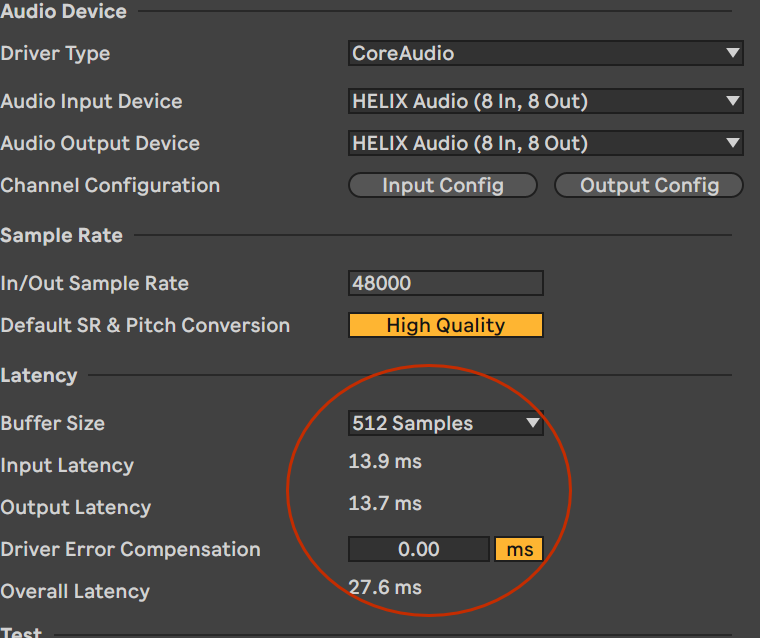
Latency instellingen in Logic Pro X:
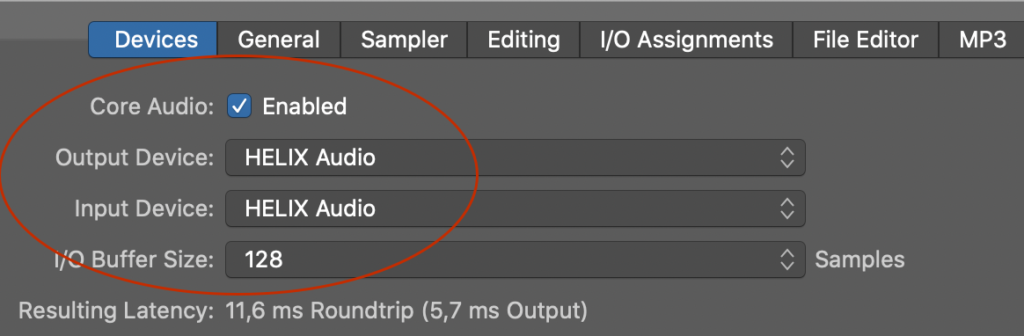
Heel goede interfaces samen met een optimale computer kunnen werken met een latency die soms minder is dan 1 milliseconde! Met mijn RME Babyface Pro kan ik werken op 3 milliseconden “roundtrip” latency, maar dat is dan ook 1 van de beste (en duurste) interfaces in zijn klasse).
De meeste “prosumer” interfaces zoals de Scarlett 2I2 werken okey met een latency tussen 8 en 15 milliseconde roundtrip (roundtrip= signaal binnen EN buiten) latency.
De problemen beginnen bij (Windows) computers die niet optimaal werken voor audio. Soms zitten er componenten/ drivers in die kortstondig beslag leggen op je hele systeem en je geluid onderbreken. Bij te lage latency kan dat leiden tot geknetter, gekraak, gestotter en vervorming. Er is bij weinig tracks GEEN verband met de power, geheugen of trage harde schijf!!! Er zijn spelcomputers en video bewerkingscomputers die niet 1 track deftig kunnen afspelen of opnemen, zelfs niet bij gemiddelde latency…
Wanneer je systeem wel goed werkt bij lage latency bepaalt de kracht van je systeem wel hoeveel tracks je zal kunnen laten werken met lage latency en veel effecten…
Als je Windows computer last heeft om met lage latency te werken, zet je WIFI dan eens uit. Als je daarvoor een knop op je pc hebt staan is dat het beste. WIFI kaarten en hun drivers zijn gekende troublemakers ivm latency…
Driver, drivers, drivers…
Om “low latency” te werken hebben interfaces met Windows computers een speciale driver nodig. Deze driver heet A.S.I.O. driver. Deze is verschillend / eigen aan elke interface. Soms krijg je een CD mee met de driver erop, maar je download best de laatste versie op de site van de fabrikant van de interface.
De meeste Apple/ Mac computers werken out of the box goed met lage latency met de meeste interfaces. Voor heel wat interfaces zoals de Focusrite 2I2 zijn zelfs geen speciale drivers nodig. Ze zijn “class compliant” en gebruiken de in Mac OSX de standaard low latency “Core Audio Driver”.
Hoeveel latency is werkbaar?
Voor de meeste mensen is 15 milliseconde roundtrip latency nog net werkbaar. Daarboven begin je de vertraging echt te voelen en zal het moeilijk worden om met een goede timing te spelen. Je instrument begint als “spons” aan te voelen. Daarbij komt nog dat je het nog meer zal merken als je instrument ook akoestisch geluid maakt. Ik heb meer last van dezelfde latency met een jazz gitaar dan met een solid body…Wanneer je instrument vanzelf evenveel geluid maakt dan het gemonitorde signaal (zang, piano, trompet, saxofoon, drums…) is elke latency echt vervelend.
Software monitoring:
Dit beluisteren van het signaal dat je doorheen de software jaagt noemt men ook wel “software monitoring”. Afhankelijk van je software staat dit al dan niet automatisch aan wanneer je een track aanmaakt in die software. Soms moet je dat per track aanzetten. Waarom manueel aanzetten? Stel dat je een microfoon hebt aangesloten en je audio interface aangesloten hebt op monitors of je stereo installatie. Indien de software monitoring in de software (ook wel DAW genoemd van “Digital Audio Workstation”) automatisch aanstaat kan je getrakteerd worden op een serieus fluit en piep concert…
Het knopje om software monitoring aan te zetten ziet er niet altijd hetzelfde uit in de verschillende D.A.W.’s.
Software monitoring in Logic ProX:
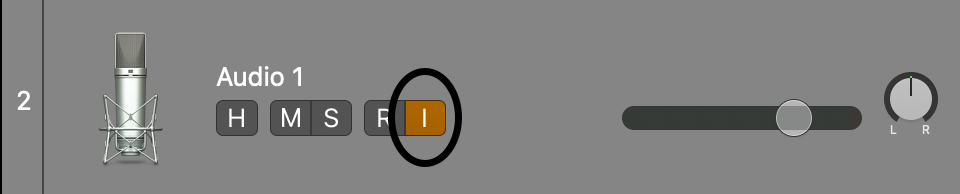
Software monitoring in Garageband:
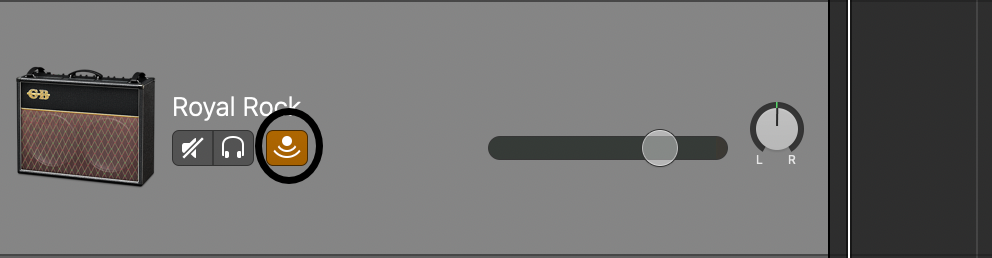
Software monitoring in Reaper:
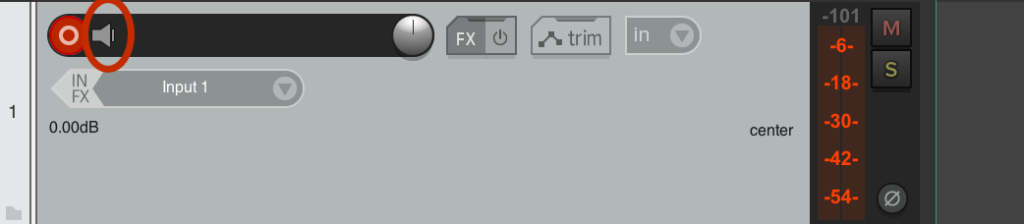
Software monitoring in Ableton Live:
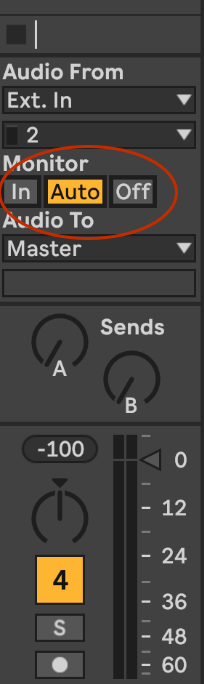
Wanneer gebruik je software monitoring?
Eigenlijk in alle gevalen waarbij je “het ganse signaal” wil beluisteren met effecten erop. Dit is bijvoorbeeld het geval met gitaren en basgitaren. Je zet als het ware een complete simulatie van versterker/ (gitaar) luidspreker / microfoon / effecten “op de track”. Zo klinkt het alsof je op een super zware Marshall versterker speelt met alle effecten die je je kan inbeelden.
Op de Mac zitten er bij het gratis Garageband al een “shitload” aan versterkers en effecten bijgeleverd. No need to look further in the beginning….
Met PC ligt het wat ingewikkelder. Bij de Focusrite interfaces zit al wel een gratis versie van Ableton Live (8 tracks en daarmee kan je al heel wat), maar op gebied van gitaarversterker simulaties is het wel heel mager.
Oplossingen daarvoor in een ander artikel, want dit wordt al redelijk lang :-).
Problemen, problemen…
Het kan dus zijn dat je PC (of echt oude Mac) “low latency” niet echt trekt…Dan heb je dus een probleem…
“De oplossing”: hardware monitoring!
Op de meeste interfaces zit een knopje “hardware monitoring” of “direct monitoring”. Wat doet dat knopje?
Je had het misschien al geraden, maar dit knopje zorgt ervoor dat het signaal dat je inprikt in de ingang onmiddellijk weer word doorgestuurd naar je koptelefoon en/ of speakers.
Op dat moment zet je (natuurlijk, maar niet altijd) de software monitoring op je track UIT! Wanneer je op die manier monitort speelt latency geen enkele rol meer! Je kan je latency (de buffers) in je software lekker hoog zetten en toch hoor je wat je speelt zonder vertraging.
Wanneer kan je hardware monitoring gebruiken?
Eigenlijk altijd wanneer je een instrument opneemt dat van zichzelf “lawaai maak” of dat reeds klinkt zoals je het wil horen/ opnemen. Dit zijn alle akoestische instrumenten (microfoon!), zang, lijnuitgangen van versterkers, hardware synthesizers, digitale piano’s, gitaar multi-effect pedalen die alles simuleren (dus ook de versterker) enz…
Wanneer is hardware monitoring niet echt fijn?
Eigenlijk alle instrumenten waar eigenlijk een keten van (gitaar/ bas) versterker->luidspreker->microfoon moet tussen zitten. Je gitaar of bas gewoon in de ingang van de interface met direct monitoring is “zum kotzen”.
Als je dus een gitaar of bas wil opnemen met direct monitoring en je wil niet teveel geld uitgeven kan het een oplossing zijn een goedkoop multi-effect unit met simulatie tussen de gitaar/ bas en de interface te zetten. Nu is het zo dat zelfs de goedkoopste multi-effecten zelf de functie van interface vervullen en dat is dan ook alweer opgelost :-). Zet dan wel je software monitoring UIT!
Als je zo een multi-effect/ simulator wil gebruiken die gegarandeerd goed werkt als interface zal je wat meer geld moeten uitgeven:
Akoestische instrumenten zonder galm erop kan ook best droog klinken. Daar is ook een oplossing voor in de vorm van het mengen van direct monitoring met software monitoring, maar daarover meer in een ander artikel, ik ben uitgeschreven voor vandaag :-).
Als je hiervoor wil discussiëren of meer info nodig hebt:
Hugo
Je moet inloggen om een reactie te plaatsen.